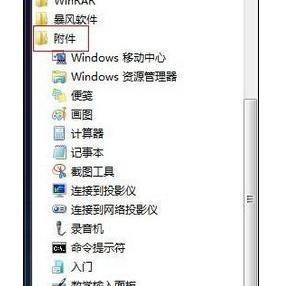
win7系统怎么远程传输文件(图文)
- 更新日期:2023-07-03 22:00:46
- 查看次数:
- 点评次数:
- 站点简介:win7系统怎么远程传输文件?远程传输相信很多人都会常常听说,通过远程传输文件可以大大节约时间,提高效率,方便且快捷,受到很多电脑用户的喜爱,不过还是有些没有使用过此功能的朋友不知道该如何操作,
详细介绍
win7系统怎么远程传输文件?远程传输相信很多人都会常常听说,通过远程传输文件可以大大节约时间,提高效率,方便且快捷,受到很多电脑用户的喜爱,不过还是有些没有使用过此功能的朋友不知道该如何操作,那么在win7系统中该如何通过远程的方法来传输文件呢?其实方法非常简单,如果有不明白的朋友就跟小编一起来学习一下吧!
1、首先,点击win7电脑桌面的开始菜单,选择“程序”→“附件”;
2、在附件中找到 "远程桌面连接"并打开,即会出现远程桌面对话框;

3、然后点击“选项”,选择“本地资源对话框”;
4、在本地设备和资源下点击“详细信息”;

5、在弹出的对话框中选择相应的磁盘驱动器,后点击确定,即可成功连接;

6、最后我们只要输入远程机的用户名和密码,进入远程机后,就可以用“复制-粘贴”的方式向远程机快速的传输文件了。
win7系统怎么远程传输文件的方法就跟大家分享到这里了,感谢大家对软件百科的关注与支持!






